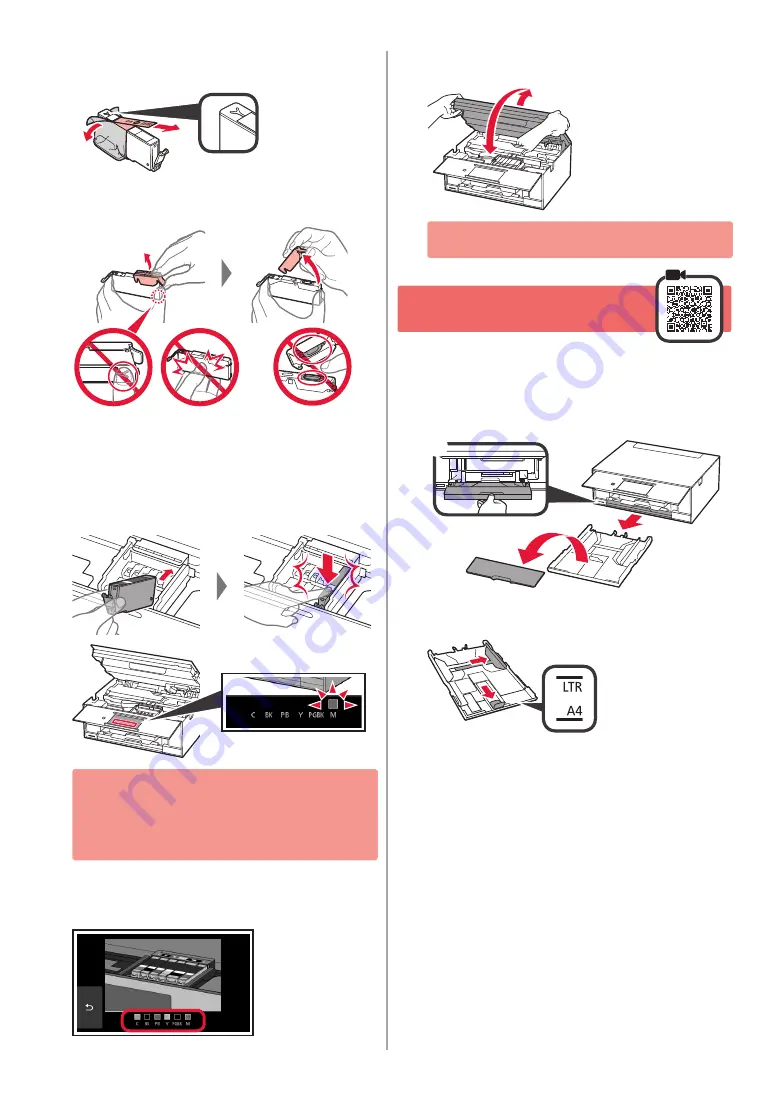
2
2
a
Irrota oranssi teippi KOKONAAN.
b
Irrota suojakelmu.
a
b
3
Ota sormilla kiinni oranssista suojuksesta ja irrota
se VAROVASTI.
Älä paina mustesäiliön molemmilta
puolilta niin, että Y-muotoinen
ilmareikä tukkeutuu.
Älä koske.
4
Aseta mustesäiliö tulostuspäähän ja paina
sitä alaspäin kevyesti, kunnes se napsahtaa
paikalleen.
Näytössä näkyy asettamasi mustesäiliön väri.
Jos väri ei näy näytössä, vaikka olet asentanut
mustesäiliön, mustesäiliön väri voi olla väärä tai olet
voinut asentaa mustesäiliön, jonka mallinumeroa
tämä tulostin ei tue. Asenna joko oikean värin
mustesäiliö tai käytä asennusta varten toimitettua
mustesäiliötä.
5
Asenna kaikki mustesäiliöt samalla tavalla kuin
vaiheessa 4 ja varmista sitten, että kaikki värit
näkyvät näytössä.
6
NOSTA YLÖS skannausyksikkö/kansi ja sitten
sulje se.
Jos virheilmoitus tulee näkyviin näyttöön, tarkista,
että mustesäiliöt on asennettu oikein.
4. Paperin lisääminen/
tulostuspään kohdistus
Parempien tulostustulosten saavuttamiseksi tulosta kuvio
Tulostuspään kohdistus (Print Head Alignment) ja skannaa se.
1
a
Vedä kasetti ulos.
b
Irrota kasetin kansi.
a
b
2
Avaa paperiohjaimet ja kohdista sitten ohjain LTR-
tai A4-merkin eteen.
Содержание PIXMA TS9100 Series
Страница 59: ...1 1 CD ROM Windows PC 2 1 2 a b b a 3 4 5 ON 6 7 Canon Canon 8 OK 3 1 A A...
Страница 60: ...2 2 a b a b 3 Y 4 5 4 6 4 Print Head Alignment 1 a b a b 2 LTR A4...
Страница 61: ...3 3 a LTR A4 b c a b c 4 5 OK 6 Print Head Alignment 4 7 a b a b 8 OK 9 OK...
Страница 66: ...8 1 2 a b a b 3 a b a b 4 1 2 3 4 5 Color...
Страница 99: ...RMC Regulatory Model Code K10455...









































